Tabla de contenidos

Hay muchas formas de personalizar los teléfonos Android, pero los dispositivos Samsung Galaxy tienen más herramientas que quizás no conozcas. «Good Lock» es un conjunto de aplicaciones que permite una personalización profunda. Te mostraremos por qué deberías usarlo.
¿Qué es Samsung Good Lock?
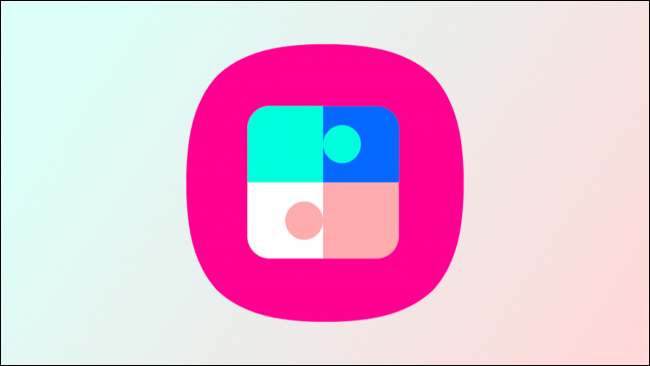
Comencemos con lo básico: ¿qué es exactamente «Good Lock»? Al contrario de lo que pueda pensar por el nombre, no se trata solo de la pantalla de bloqueo o la seguridad. Good Lock incluye una serie de «módulos» que permiten personalizar y ajustar diferentes partes del sistema operativo.
Hay 14 módulos diferentes incluidos en la suite Good Lock. Incluyen la capacidad de personalizar la pantalla de bloqueo, las notificaciones, los relojes, la pantalla multitarea, la barra de navegación, el sonido y más.
Cada uno de estos módulos actúa como su propia «aplicación». Por ejemplo, el módulo para la pantalla de bloqueo se llama «LockStar», el módulo para notificaciones es «NotiStar», etc. No tiene que usar todos estos módulos, solo puede elegir las partes del sistema operativo que desea. me gustaría modificar. Es algo así como una ROM personalizada a la carta .
Cómo descargar e instalar Samsung Good Lock
Good Lock no está disponible para descargar a través de Google Play Store como era de esperar. En cambio, Samsung lo ofrece a través de su propia Galaxy Store, que está instalada en todos los teléfonos inteligentes Galaxy.
Primero, ubique Galaxy Store en su dispositivo y busque «Good Lock».
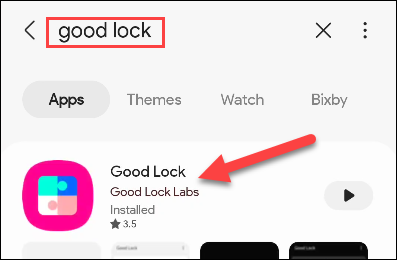
Toque el botón «Instalar» para continuar, luego abra la aplicación cuando haya terminado.
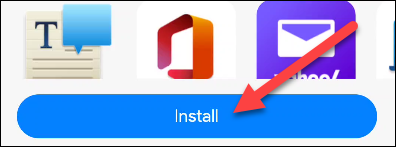
Aquí verás todos los módulos que puedes usar. Están divididos en dos pestañas: «Unidad» y «Familia».
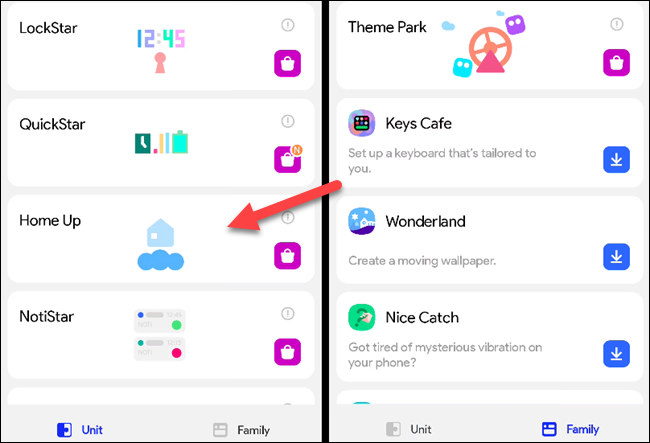
Seleccione un módulo y accederá a Galaxy Store para instalarlo.
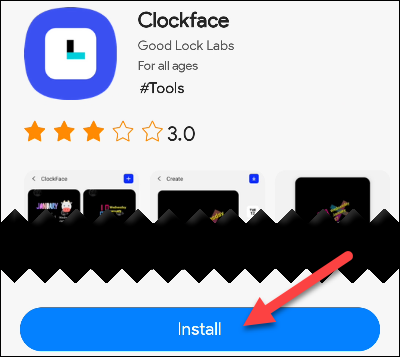
Después de instalar el módulo, se puede usar en la aplicación Good Lock.

Las 5 mejores funciones de Samsung Good Lock
Hay muchas cosas que puede hacer con Good Lock: puede parecer un poco intimidante al principio. Comenzaremos con cinco cosas para probar antes de sumergirse en el fondo.
Parque temático
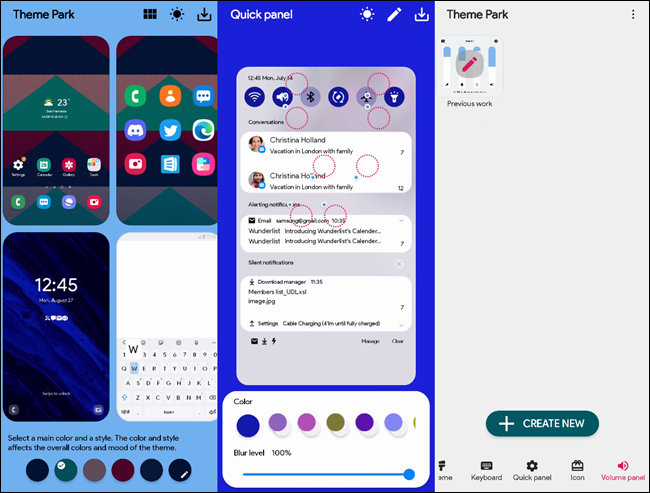
«Theme Park» era algo así como el motor temático «Material You» de Google antes de que fuera genial. Originalmente, te permitía crear un tema personalizado basado en tu fondo de pantalla. Ahora es posible modificar manualmente todos los colores usted mismo.
Todavía comienza con una paleta de colores basada en su fondo de pantalla, pero luego puede ajustar los colores de acento a su gusto. Puede crear un tema completo o personalizar elementos individuales, como el panel de Configuración rápida, los iconos y el control deslizante de volumen.
Operación con una sola mano+
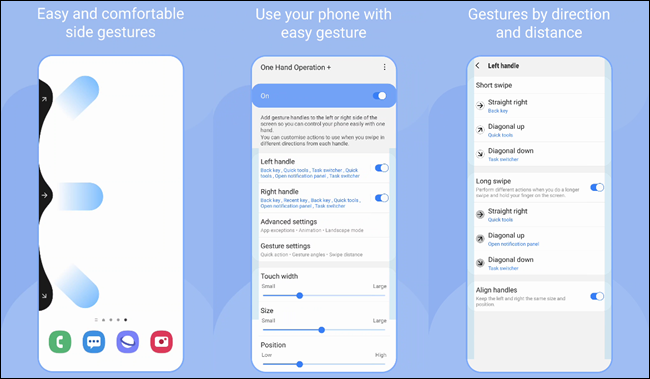
Los teléfonos grandes pueden ser difíciles de usar con una mano, y Samsung tiene una buena cantidad de teléfonos grandes. No debe confundirse con el modo de una mano , este módulo hace que los botones de navegación sean más fáciles de usar con una mano.
“One Hand Operation+” le permite colocar los botones Inicio, Atrás y Recientes, y más, a los lados de la pantalla. En lugar de llegar torpemente a la parte inferior de la pantalla, puede hacer un simple gesto de deslizamiento.
Home Up: Administrador de acciones
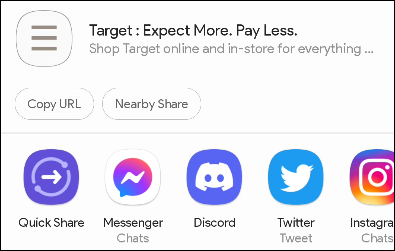
«Home Up» es un módulo que puede personalizar varias áreas diferentes de su teléfono, pero creo que la más útil es Share Manager. El menú para compartir incorporado de Android no es excelente y esto le permite modificarlo un poco.
Puede elegir qué aplicaciones le gustaría que aparezcan primero en el menú para compartir, desactivar los botones «Compartir cerca» y «Copiar URL», y deshabilitar los accesos directos de los contactos. Es muy bueno tener un poco de control adicional sobre el menú para compartir.
Home Up: cambiador de tareas
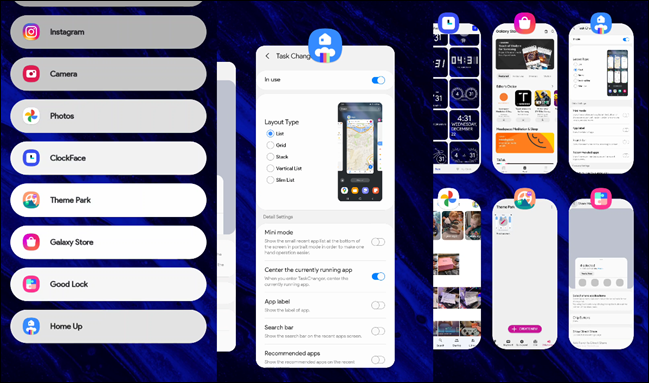
La pantalla multitarea de Android es bastante buena, pero podría ser mejor. Mi segunda parte favorita del módulo Home Up es la configuración del cambiador de tareas. Puede hacer que la pantalla multitarea se vea exactamente como lo desea.
Task Changer le ofrece cinco diseños diferentes para elegir. Puede seguir con la lista horizontal estándar de tarjetas, o ir con una «Lista delgada» radicalmente diferente de nombres de aplicaciones. Además de eso, puede hacer que el diseño sea más fácil para pantallas grandes y activar o desactivar otros elementos de la interfaz de usuario.
Rutinas+
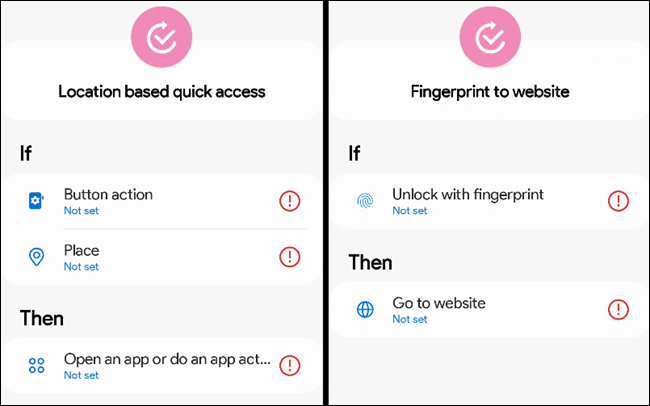
Hemos hablado de que Bixby Routines es la mejor razón para preocuparse por Bixby. Good Lock agrega aún más funcionalidad a las ya excelentes Rutinas de Bixby.
“Rutinas+” trae eventos basados en la ubicación, disparadores iniciados con atajos de widgets, atajos de escáner de huellas dactilares y algunas otras cosas interesantes. Si te gusta la automatización, hay algunas cosas geniales que puedes hacer con Routines+.
Esto es realmente solo la punta del iceberg cuando se trata de Good Lock. Es una pena que Samsung le haya dado a este conjunto de herramientas un nombre tan extraño porque no se acerca a representar todo lo que puede hacer. Si te preocupan los detalles más finos de cómo funciona tu teléfono, Good Lock es una aplicación invaluable.


